Во второй части статьи мы продолжаем рассказ о новой, революционной версии отечественной системы проектирования TFLEX CAD 16. Этот материал посвящен появившимся в системе новинкам, предназначенным для решения задач моделирования изделий из листового металла. Необходимо отметить, что возможности по моделированию листового металла являются востребованной функциональностью системы и большинство доработок было выполнено в соответствии с пожеланиями пользователей системы.
Работа над модулем листового металла велась по нескольким направлениям:
- улучшение интерфейса и повышение комфорта при работе с командами листового металла;
- повышение производительности и ускорение расчета операций, используемых при моделировании изделий из листового металла;
- разработка новых операций, обеспечивающих новую функциональность.
Все эти направления разрабатывались при тесном контакте с потенциальными конечными потребителями и нашими пользователями.
А теперь на некоторых моментах остановимся немного подробней.
Интерфейс и комфортность работы
Очень важно, чтобы, работая над проектом, пользователь тратил меньше времени на решение задач при использовании специальных инструментов.
Поэтому первое, что появилось в системе TFLEX CAD 16, — это прототип «Листовая деталь». При его использовании для создания детали становится активной вкладка ленты Листовой металл. Кроме того, прототип содержит подготовленные страницы для создания чертежей детали и ее развертки, переменную с толщиной (может использоваться при оптимизации и конечноэлементном анализе) и специальный слой Раскрой.
Лента разделена на 3D и 2Dчасти и является контекстнозависимой (рис. 1).
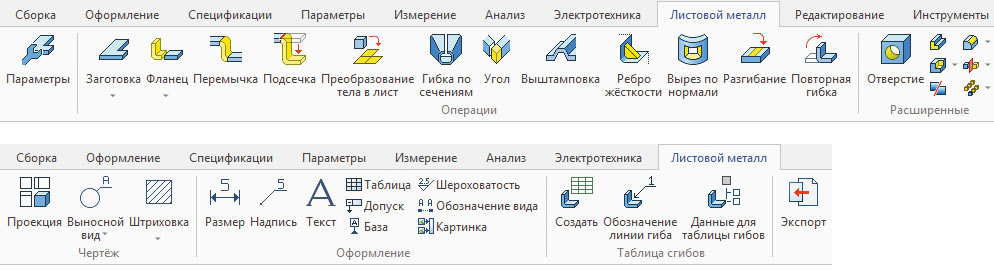
Рис. 1. Лента Листовой металл для 3D и 2D
Запуская выбранную операцию, пользователь в первую очередь увидит большую информативную подсказку, в которой кратко описано назначение выбираемой операции и то, как она работает. Такие подсказки являются новой возможностью интерфейса TFLEX CAD 16, обеспечивая пользователя информацией о большинстве функций системы.
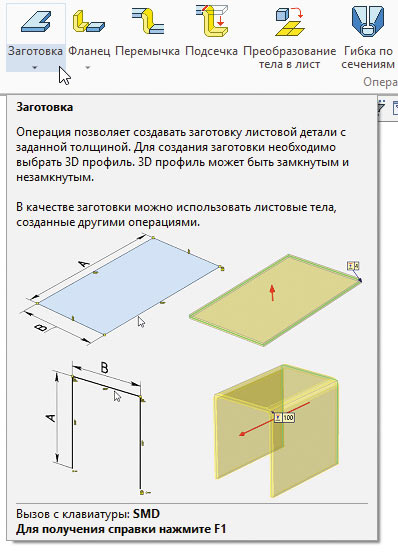
Рис 2. Расширенная подсказка к операции Заготовка
Кстати, команда Заготовка теперь по умолчанию активна — даже если в сцене нет 3Dпрофиля для ее формирования. При выполнении команды в случае отсутствия 3Dпрофиля пользователю будет предложено указать рабочую плоскость, на которой следует создать 3Dпрофиль, а после его создания — в прозрачном режиме создать листовую заготовку установленной толщины. Нужно отметить, что возможность создания 3Dпрофилей в прозрачном режиме теперь доступна во всех операциях по работе с листовым металлом (и не только), где это требуется, — кликов приходится делать гораздо меньше (рис. 3).
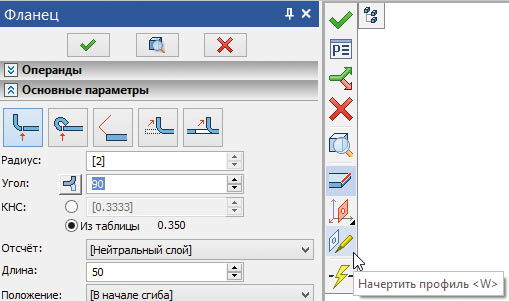
Рис. 3. Создание 3D-профиля в прозрачном режиме
Все диалоги операций были обновлены. Операции из группы Гибка были вынесены в интерфейс ленты под новыми именами: Фланец, Отбортовка, Фланец по контуру, Сгиб, Отгиб. В группе операций Заготовка теперь можно выбрать некоторые типы примитивов или импортировать геометрию из другой САПР.
В диалогах всех операций появилась группа Операнды, которая позволяет удобно управлять опорной геометрией операций (рис. 4).
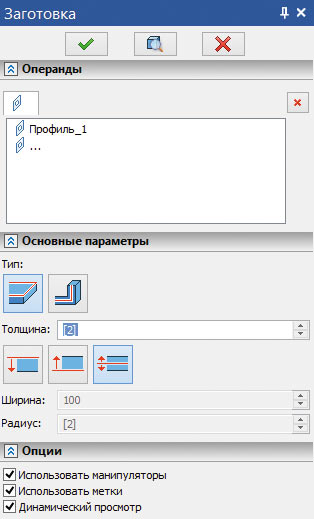

Рис. 4. Группа Операнды в разных операциях
Предварительный просмотр создаваемых операций стал более наглядным, современным и информативным — декорации были заменены на качественные полупрозрачные изображения (рис. 5).
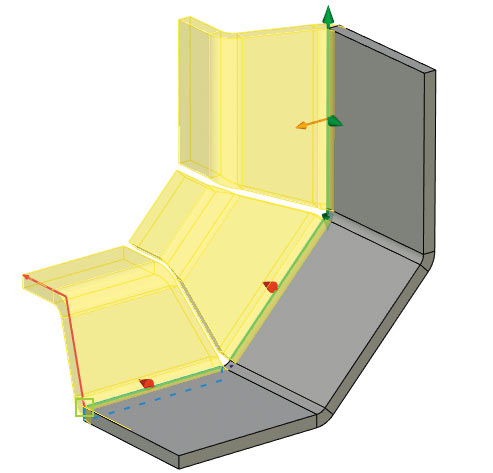
Рис. 5. Предварительный просмотр операции Фланец по контуру
Появилась удобная опция (она включена по умолчанию в параметры листового металла), которая включает редактирование длины фланца при его создании. То есть, создавая новый фланец, отбортовку или другую операцию, пользователь сразу получает возможность установить значение длины вручную или при помощи манипулятора (рис. 6).
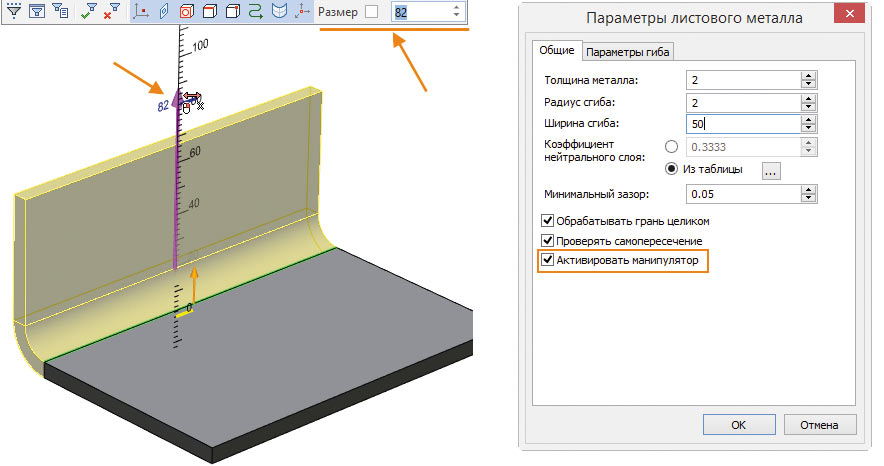
Рис. 6. Автоматическая активация манипулятора длины
Особо стоит рассказать о появлении удобных графических манипуляторов. Они не только обеспечивают наглядность процесса редактирования параметров операций, но и позволяют выполнять геометрические привязки к выбранным 3Dэлементам: граням, ребрам, 3Dузлам, вершинам и пр. (рис. 7). Манипуляторы снабжены удобными линейками и транспортирами.
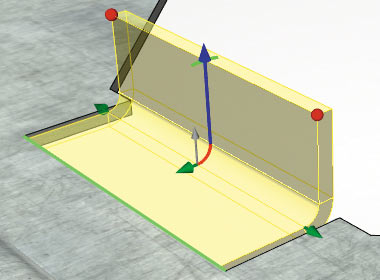
Рис. 7. Графические манипуляторы
Объект, к которому привязан манипулятор, всегда можно заменить, разорвав связь манипулятора с ним.
Значительно выросла производительность выполнения операций с листовым металлом. Особенно это коснулось операций разгибания, построения разверток и повторной гибки. На сложных листовых деталях прирост производительности может достигать трех и более раз.
Новые возможности по созданию фланцев
В системе всегда можно было создавать фланцы (раньше эта операция называлась Приклеить). Но в новой версии функциональность по их созданию значительно расширилась.
Появилась возможность создания фланцев и отбортовок на нескольких несмежных ребрах с автоматической обработкой стыков (рис. 8).
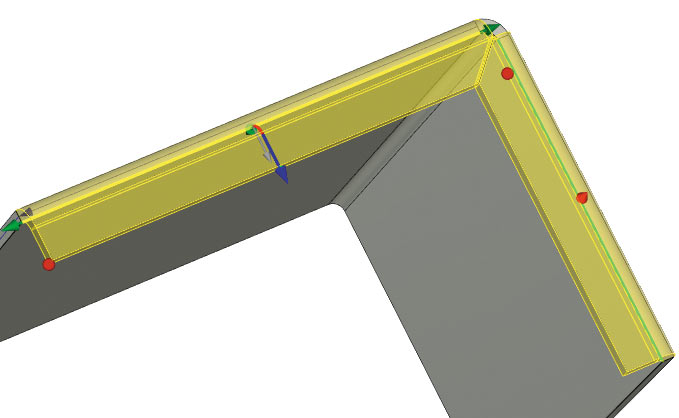
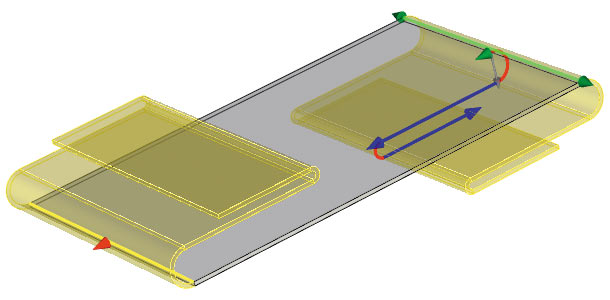
Рис. 8. Фланец и отбортовка на несмежных ребрах
За счет появления графических манипуляторов была добавлена возможность создания трапецеидальных фланцев простой формы (рис. 9).
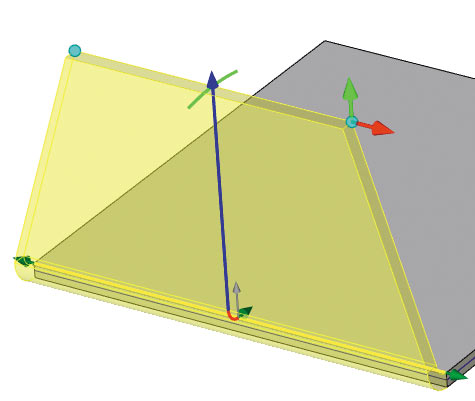
Рис. 9. Фланец трапецеидальной формы
При этом трапецеидальность можно задавать как влевовправо, так и вверх, а можно и синхронно.
Появилась возможность строить фланцы по пользовательскому 3Dпрофилю, который, в свою очередь, может создаваться на основе линий построения или нового эскиза, построенного на основе ограничений и управляющих размеров (рис. 10).
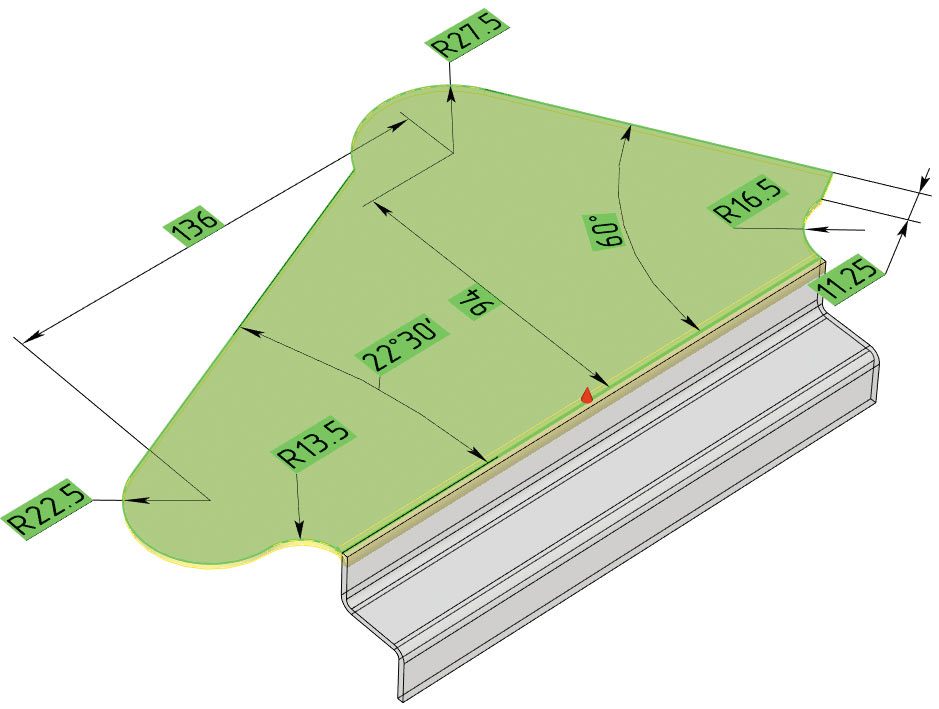
Рис. 10. Фланец по пользовательскому 3D-профилю
При необходимости можно использовать параметрические шаблоны с профилями, вставляя их в модель с листовой деталью из подготовленной библиотеки.
При проектировании листовой детали может возникнуть необходимость привязаться к уже созданной геометрии: построить фланец параллельно или перпендикулярно этой геометрии, использовать перемещение до указанной поверхности под углом, который определяется этой поверхностью. Такие инструменты особенно важны при проектировании листовых деталей в контексте сборки, когда опорная геометрия уже существует в виде граней ранее созданных тел. В TFLEX CAD 16 реализовано три типа таких привязок (рис. 11).
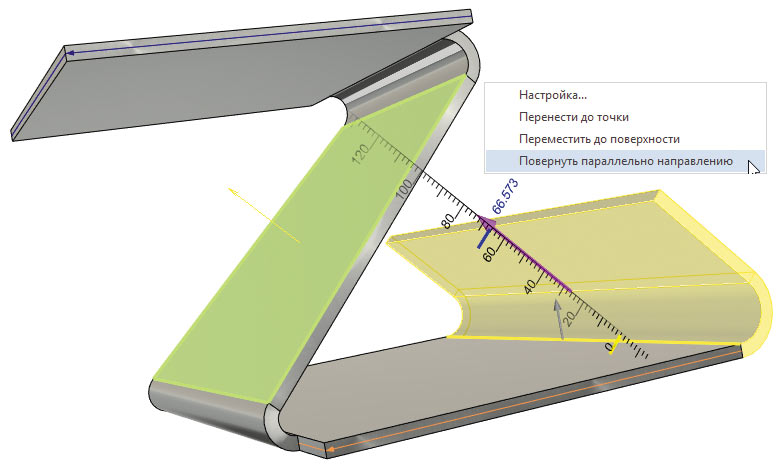
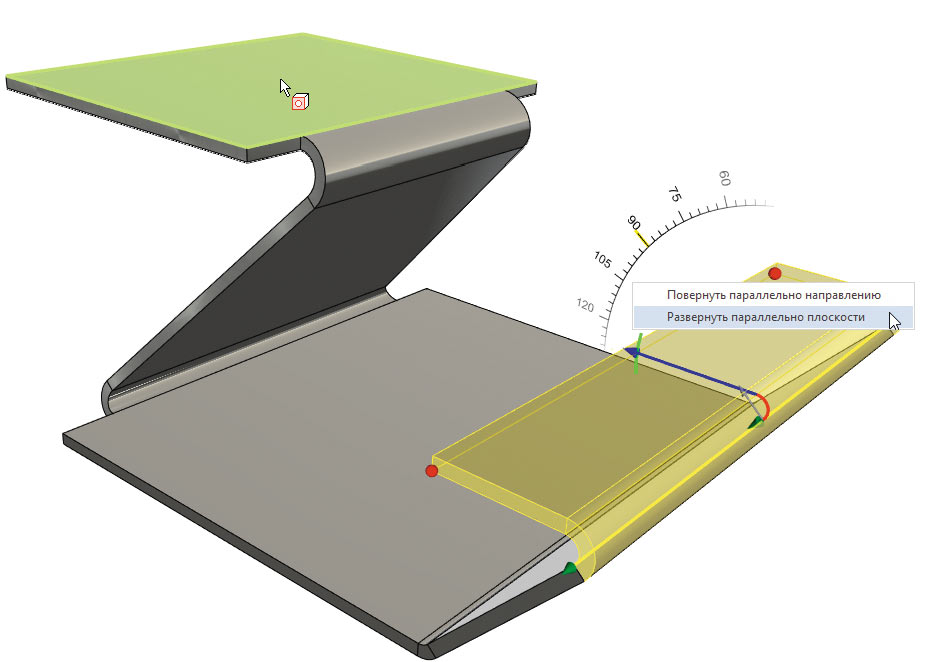
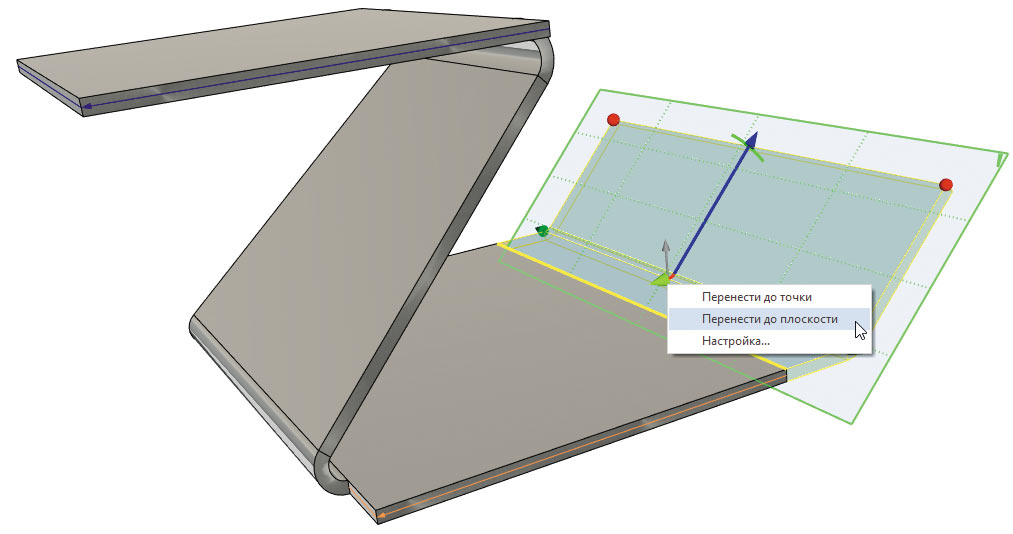
Рис. 11. Привязки фланца к опорной геометрии
Была доработана операция гибки по сечениям — в ней появилась возможность использовать непараллельные контуры (рис. 12).
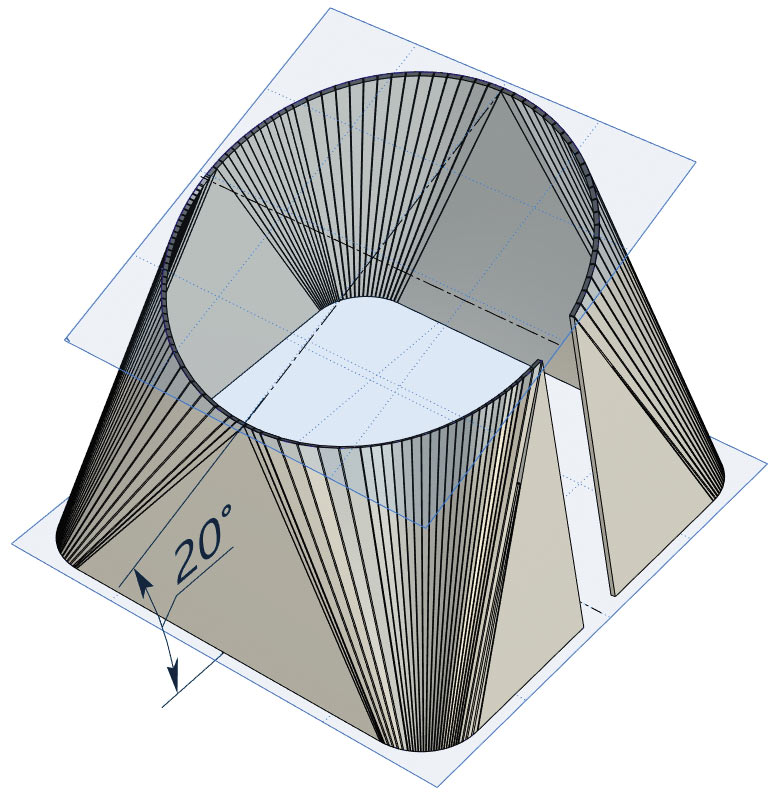
Рис. 12. Гибка по сечениям для непараллельных контуров
Новые операции
Новые операции добавлялись, исходя из требований соответствия современным тенденциям развития систем по проектированию листового металла и обеспечения потребности наших пользователей в проектировании более сложных изделий.
Угол
Эту операцию ждали и просили многие наши пользователи — теперь закрывать углы в листовых деталях стало значительно проще (рис. 13).
В то же время эта операция была добавлена в виде группы Угол в другие операции Листового металла: Фланец, Преобразование тела в лист, чтобы можно было закрыть углы в контексте выбранной операции.
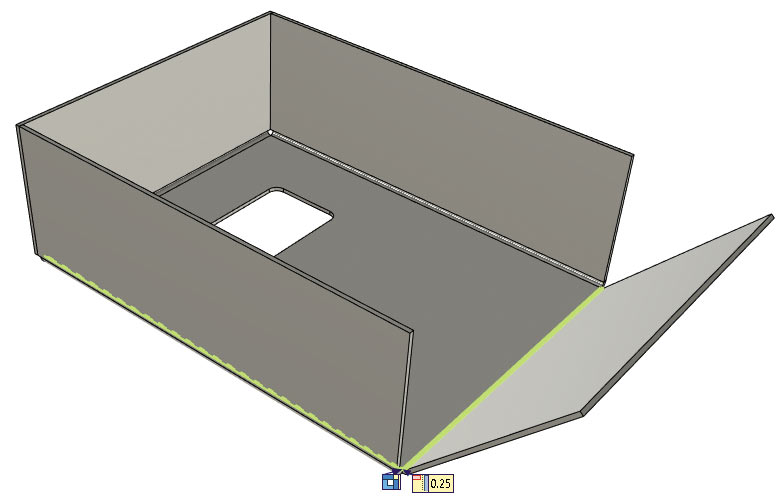
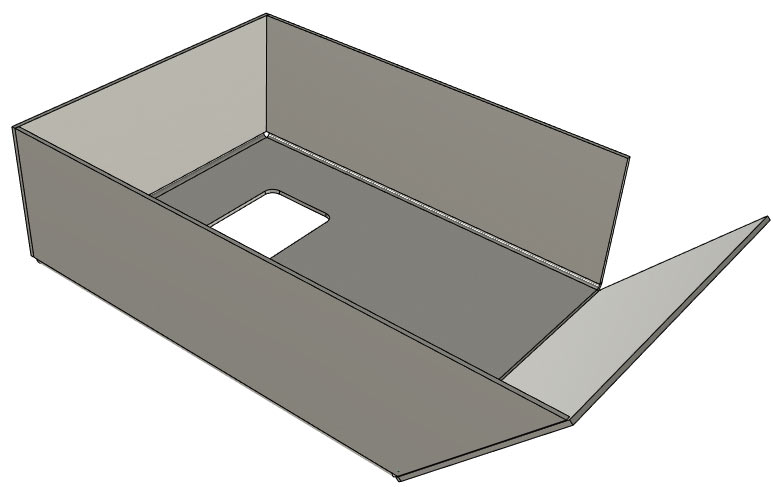
Рис. 13. Применение операции Угол
Вырез по нормали
Про эту операцию можно сказать, что она поддерживает многоконтурные 3Dпрофили, то есть позволяет строить на листовой детали вырез с зазором с перпендикулярными к основным граням боковыми стенками (рис. 14).
Ребро жесткости
Для усиления конструкции листовой детали теперь можно использовать специальную операцию, которая позволяет формировать ребро усиления двух разных типов (рис. 15).
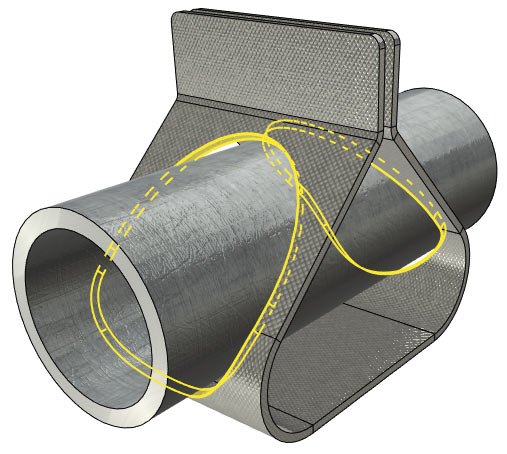

Рис. 14. Применение операции Вырез по нормали
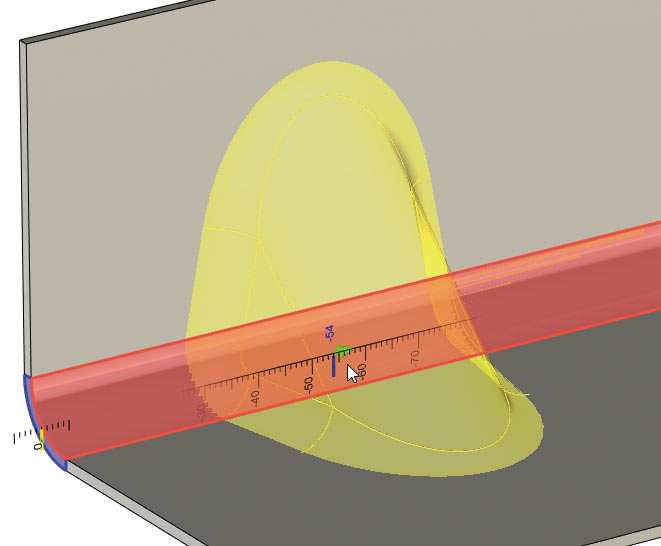

Рис. 15. Применение операции Ребро жесткости
Перемычка
Это новая операция, которая является удобным инструментом при проектировании листовых деталей в контексте сборки (рис. 16). Она позволяет создавать переходную геометрию различной формы с заданными радиусами сгиба между ребрами двух листовых тел равной толщины.
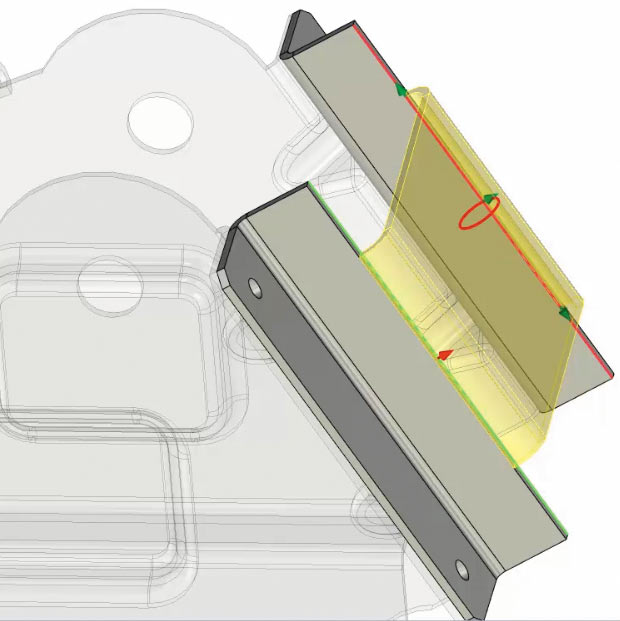
Рис. 16. Применение операции Перемычка в контексте сборки
Подсечка
Операция появилась для того, чтобы автоматизировать процесс проектирования корпусных конструкций и уменьшить количество действий пользователя при проектировании листовых деталей. Фактически, операция «в одно движение» строит двойной сгиб на листовом теле (рис. 17).
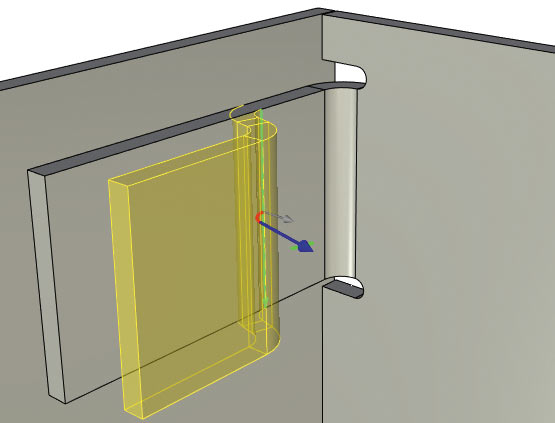
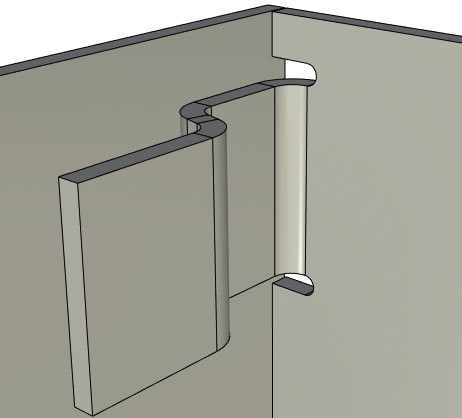
Рис. 17. Применение операции Подсечка в контексте сборки
В целом, модуль Листовой металл стал более удобным и гибким, а кроме того, появилась абсолютно новая функциональность. В результате система TFLEX CAD с каждой новой версией становится все более конкурентоспособной как на рынке российского САПР, так и за рубежом.
В следующих материалах о TFLEX CAD версии 16 мы расскажем о новых возможностях по работе со сборками и многом другом. Следите за нашими публикациями — будет еще много интересного!



